Ponsel Android kamu tidak dapat mengisi daya? Ini 7 Tips dan perbaikan yang layak kamu coba
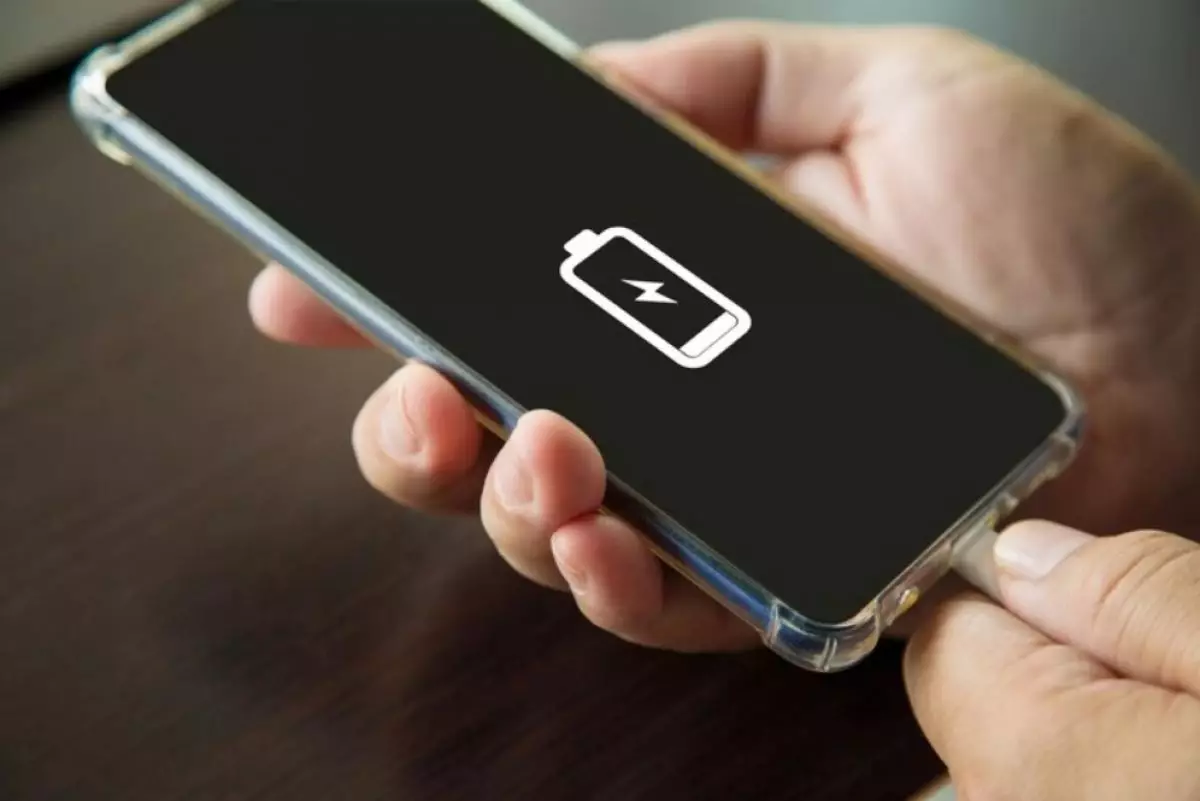
foto: freepik/eyeem
Techno.id - Tidak ada yang lebih membuat stres saat menggunakan smartphone selain perangkat yang tidak bisa diisi daya. Saat kamu sudah menyolokkan pengisi daya ternyata ponsel kamu tidak mau merespons. Tidak ada tanda-tanda ponsel terisi daya.
Jika mengalami kondisi tersebut, kamu tak perlu terburu-buru untuk membawa ponsel ke pusat layanan resmi perangkat. Sebab, mungkin dengan solusi sederhana kamu bisa memperbaiki masalah tersebut. Jadi, jika ponsel Android kamu tidak mau mengisi daya, cobalah tips dan trik berikut untuk memperbaikinya.
1. Mulai ulang ponsel

Untuk memulai, coba matikan dan hidupkan kembali ponsel kamu. Seringkali, alasan ponsel tidak dapat mengisi daya saat dicolokkan adalah karena ada gangguan koneksi. Untuk mengatasi kesalahan sementara seperti ini, kamu hanya perlu me-reboot perangkat. Lagi pula, memulai ulang ponsel dapat memperbaiki semua jenis masalah.
Memulai ulang ponsel akan mematikan semua layanan latar belakang dan dapat menyelesaikan masalah pengisian daya ponsel. Memulai ulang juga menyegarkan komponen inti ponsel jika salah satunya macet saat melakukan tugas.
Untuk melakukan reboot dengan cepat, cukup tahan tombol daya dan ketuk opsi Restart. Tergantung pada ponsel kamu, mungkin perlu menekan tombol daya dan volume naik secara bersamaan.
2. Gunakan mode aman

Jika ponsel tidak mengisi daya setelah reboot, langkah selanjutnya adalah mencoba mem-boot ponsel dalam mode aman. Pada dasarnya, safe mode adalah lingkungan yang membatasi ponsel kamu hanya bekerja pada perangkat lunak awal. Ini berarti aplikasi pihak ketiga apa pun yang kamu unduh dan instal tidak akan berjalan dalam mode aman.
Untuk masuk ke mode aman di sebagian besar perangkat Android, ketuk dan tahan tombol Mulai Ulang saat mematikannya. Kamu akan melihat penawaran cepat untuk mem-boot ulang ke mode aman. Untuk keluar dari mode aman, cukup mulai ulang ponsel secara normal.
Jika kamu dapat mengisi daya ponsel dalam mode aman, maka penyebabnya adalah layanan pihak ketiga. Setelah kamu mengonfirmasi bahwa ini masalahnya, lihat aplikasi apa pun yang baru saja kamu unduh. Salah satunya bisa menjadi penyebab masalah pengisian daya. Hapus instalan aplikasi yang baru saja diinstal atau tidak dapat dipercaya. Kemudian reboot ponsel secara normal dan lihat apakah dayanya terisi.
3. Beralih ke kabel, adaptor, atau stopkontak lain

Jika ponsel kamu masih tidak bisa mengisi daya, inilah saatnya untuk melihat kabel pengisi daya. Kabel mungkin rusak atau longgar, adaptor atau soket yang dicolokkan mungkin tidak berfungsi. Coba isi daya ponsel kamu dengan kabel, adaptor, atau sumber daya yang berbeda.
Cara termudah untuk memeriksa kondisi kabel adalah dengan menghubungkan ponsel ke komputer melalui USB. Jika ponsel dapat mengisi daya melalui PC, kamu dapat mempersempit pemecahan masalah ke adaptor dan soket. Jika kabel alternatif berhasil, belilah kabel baru yang berkualitas. Jangan beli kabel tiruan yang berharga murah.
4. Pastikan bukan karena bug perangkat lunak

Masalah bug perangkat lunak juga bisa menjadi penyebab ponsel tidak bisa mengisi daya. Kamu bisa memasang Ampere, aplikasi sederhana yang memungkinkan kamu melihat berapa banyak arus yang digunakan atau diisi daya ponsel pada satu waktu.
Dengan aplikasi Ampere terpasang, sambungkan ponsel ke sumber listrik, lalu jalankan aplikasi. Jika ponsel sedang diisi dayanya tetapi tidak menampilkan ikon pengisian daya, kemungkinan ini adalah bug perangkat lunak. Kamu dapat memperbarui OS Android atau mencoba hard reset untuk memperbaikinya.
RECOMMENDED ARTICLE
- 6 Alasan mengapa smartphone kamu lambat saat mengisi daya, nomor 6 sebaiknya dihindari
- Ini penjelasan mengapa baterai smartphone saat ini hanya mampu bertahan sehari
- Menguak kemunculan smartphone pertama, ternyata masa pakai baterai menjadi masalah sejak awal
- iPhone 16 dan iPhone 16 Pro Max bakal menampilkan kapasitas baterai yang lebih besar
- 6 Gejala baterai iPhone kamu harus segera diganti, waspada jika sering terlalu panas
HOW TO
-

Cara terbaru buka dan mengonversi file gambar HEIC ke JPEG di Windows 10 atau 11, gampang ternyata
-

Cara terbaru buka WhatsApp saat bermain game tanpa menutup aplikasi, ini fitur yang dibutuhkan
-

Cara mengunci chat WhatsApp (WA) dengan fingerprint atau screenlock, biar rahasia tetap aman
-

6 Cara terbaru memperbaiki Microsoft Word di Windows 10/11 yang menghapus teks dengan sendirinya
-

Cara mencari file penting di chat WhatsApp (WA) dengan cepat dan tanpa ribet
TECHPEDIA
-

Bisakah dapat Robux di Roblox secara gratis? Ini 10 faktanya agar tidak tergoda penipu
-

Detik-detik gelombang radio lawan sensor Jepang dan siarkan proklamasi kemerdekaan RI ke penjuru dunia
-

8 Penyebab charger ponsel mudah panas, jangan pakai adaptor abal-abal yang berbahaya!
-

Cara kerja peringatan dini tsunami Jepang, bisa deteksi bencana 10-20 detik sebelum datang
-

5 Tanggal Steam Sale paling populer yang termurah, game harga ratusan ribu bisa dapat diskon 90%
LATEST ARTICLE
HOW TO Selengkapnya >
-
![Cara terbaru buka dan mengonversi file gambar HEIC ke JPEG di Windows 10 atau 11, gampang ternyata]()
Cara terbaru buka dan mengonversi file gambar HEIC ke JPEG di Windows 10 atau 11, gampang ternyata
-
![Cara terbaru buka WhatsApp saat bermain game tanpa menutup aplikasi, ini fitur yang dibutuhkan]()
Cara terbaru buka WhatsApp saat bermain game tanpa menutup aplikasi, ini fitur yang dibutuhkan
-
![Cara mengunci chat WhatsApp (WA) dengan fingerprint atau screenlock, biar rahasia tetap aman]()
Cara mengunci chat WhatsApp (WA) dengan fingerprint atau screenlock, biar rahasia tetap aman
-
![6 Cara terbaru memperbaiki Microsoft Word di Windows 10/11 yang menghapus teks dengan sendirinya]()
6 Cara terbaru memperbaiki Microsoft Word di Windows 10/11 yang menghapus teks dengan sendirinya


















